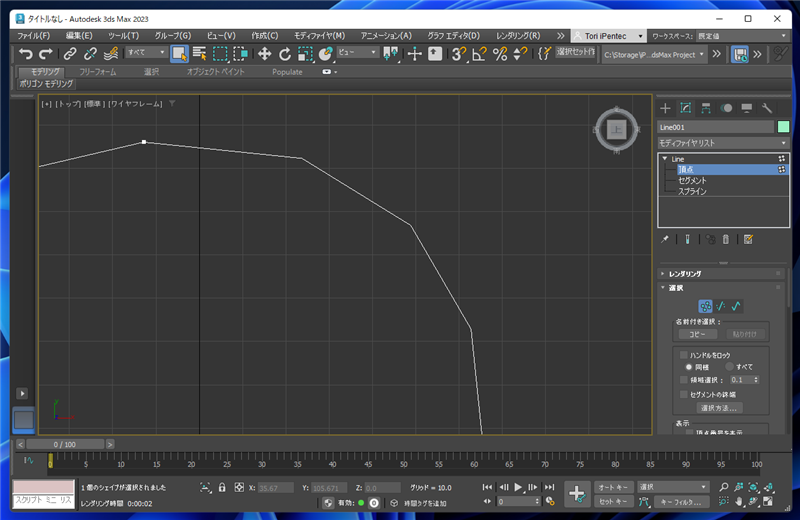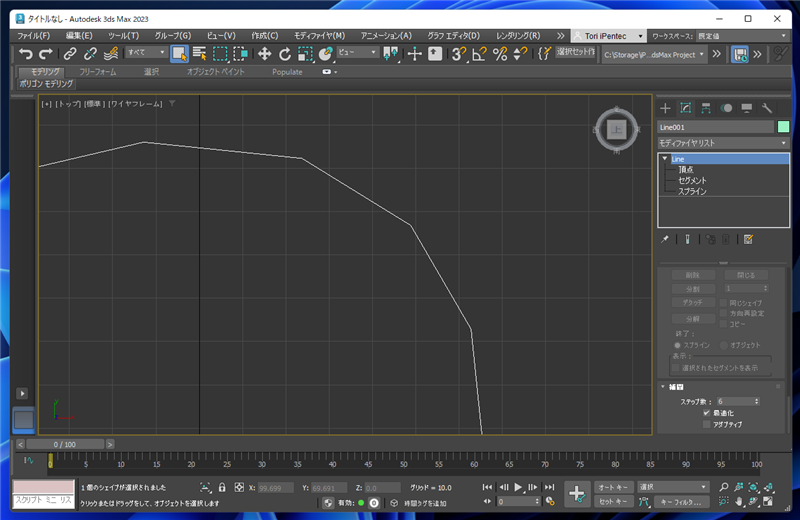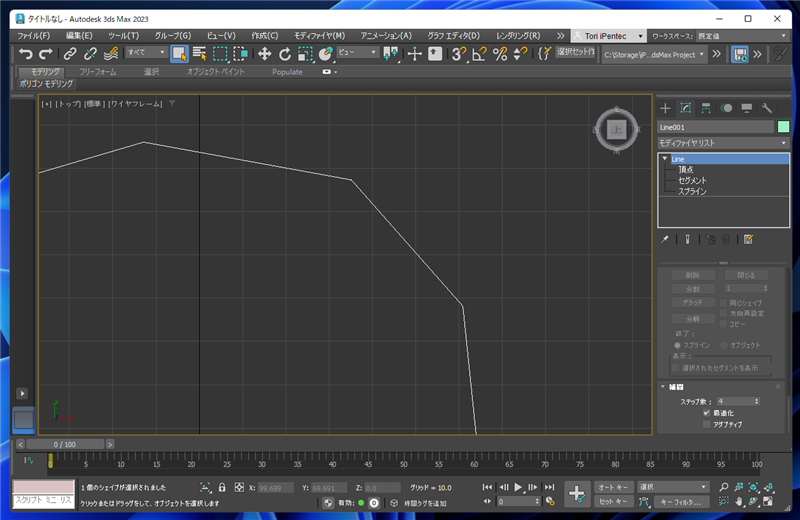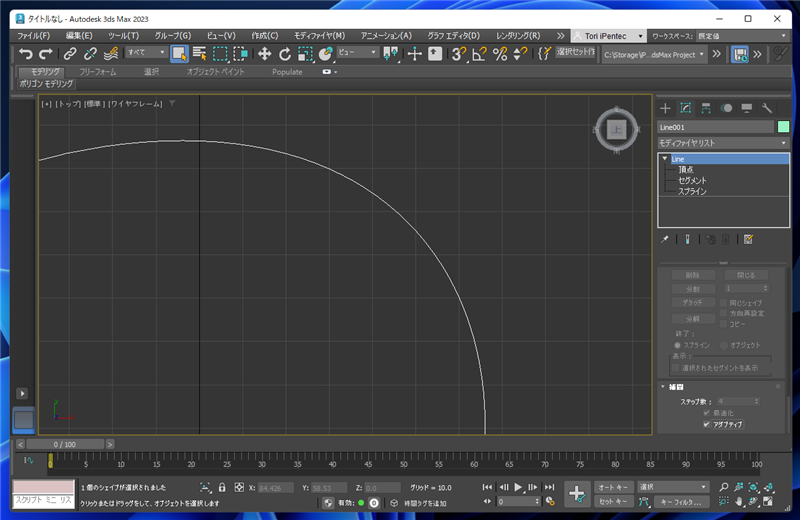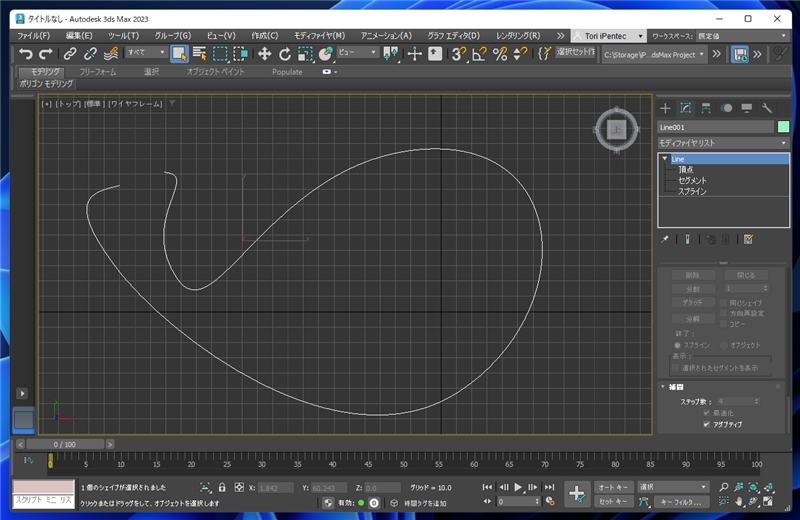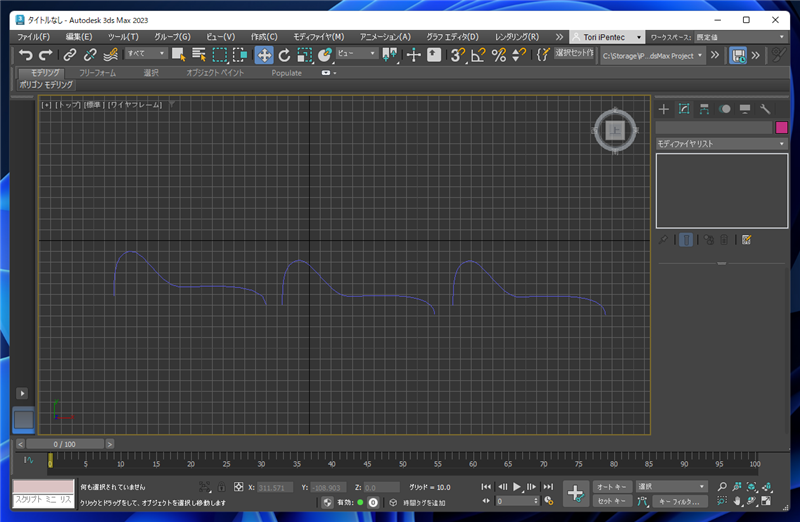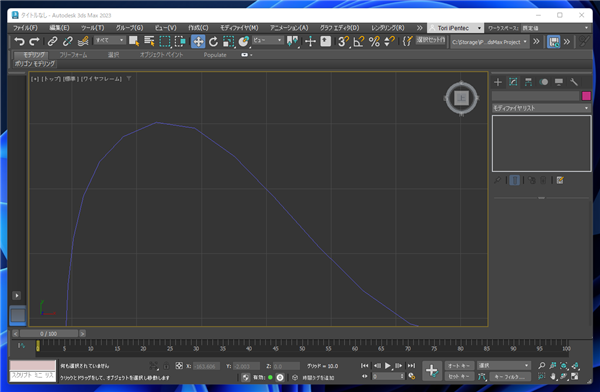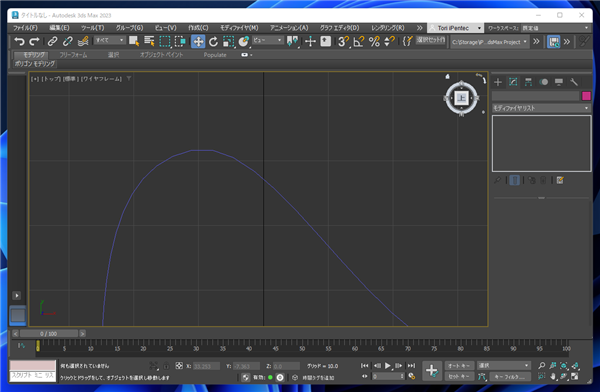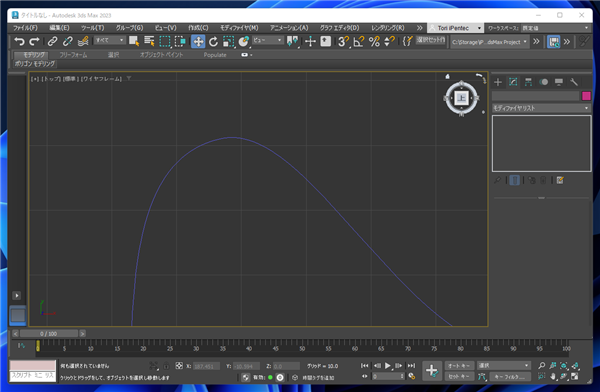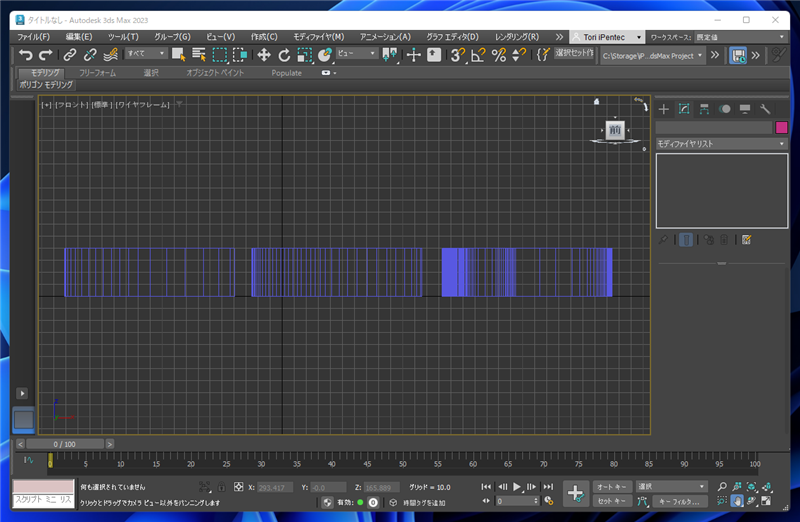描画したスプラインのカーブが滑らかでない現象と対処法を紹介します。
現象の確認
スプラインのカーブを描画します。描画結果が下図ですが、曲線が滑らかでないように見えます。

拡大すると滑らかでないことがはっきりわかります。
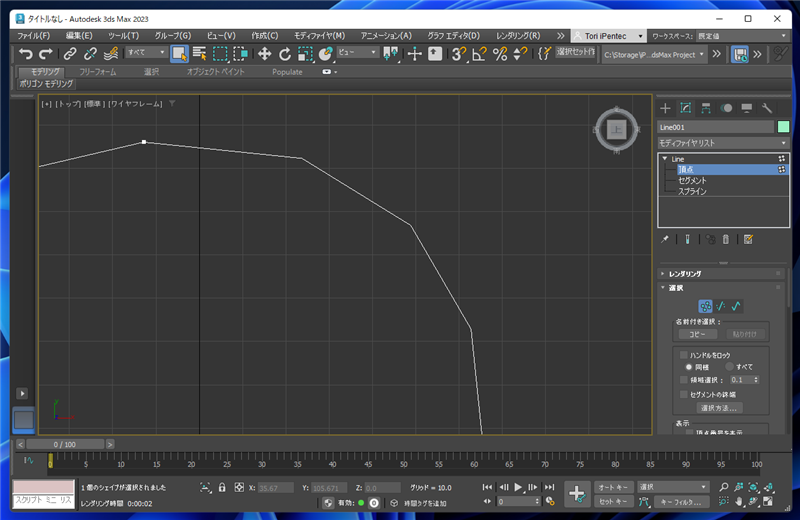
対処法
スプラインを選択し、メインウィンドウ右側のコマンドパネルの[修正]タブをクリックします。下図の画面に切り替わります。
コマンドパネル下部の[補間]パネルの[ステップ数]の値を変更します。デフォルトでは"6"が設定されています。
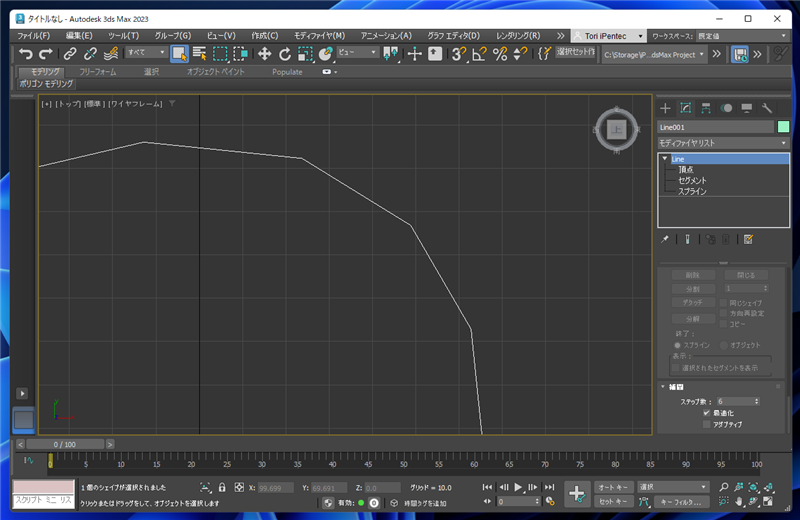
[ステップ数]の値を大きくします。曲線が滑らかになります。

[ステップ数]の値を少なくすると滑らかでなくなります。
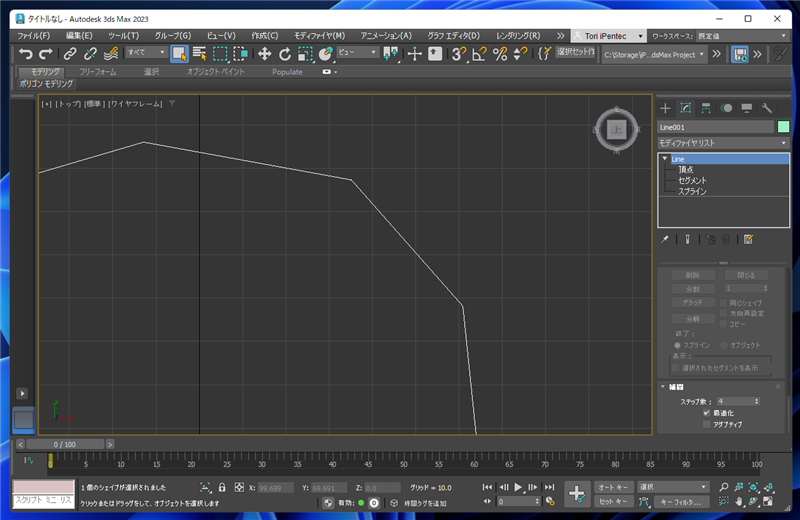
[アダプティブ]のチェックボックスをクリックすると、ステップ数がグレーアウトになり、曲線がさらに滑らかになります。
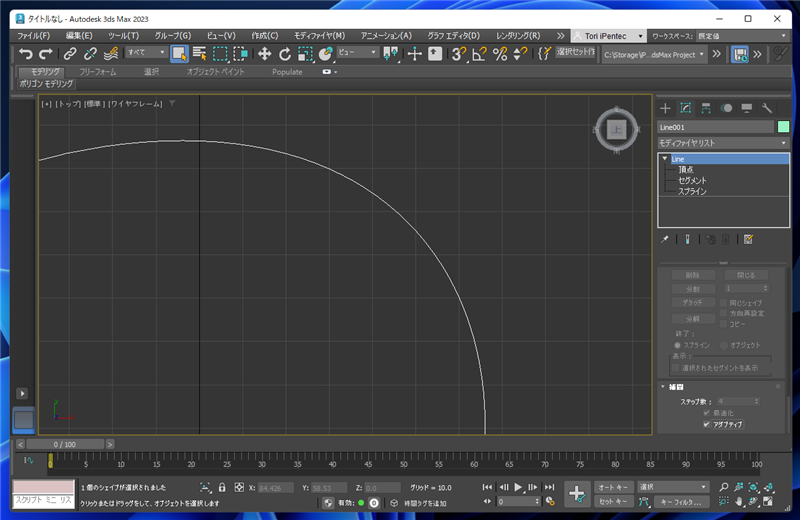
曲線を滑らかにできました。
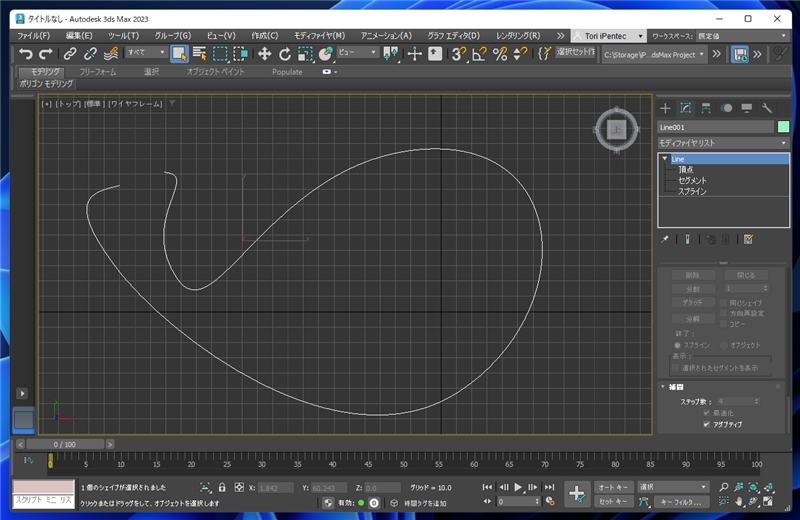
立体化した際のエッジの状態について
同じスプラインのカーブを3つ作成します。左から、ステップ数6、ステップ数12、アダプティブの設定にします。
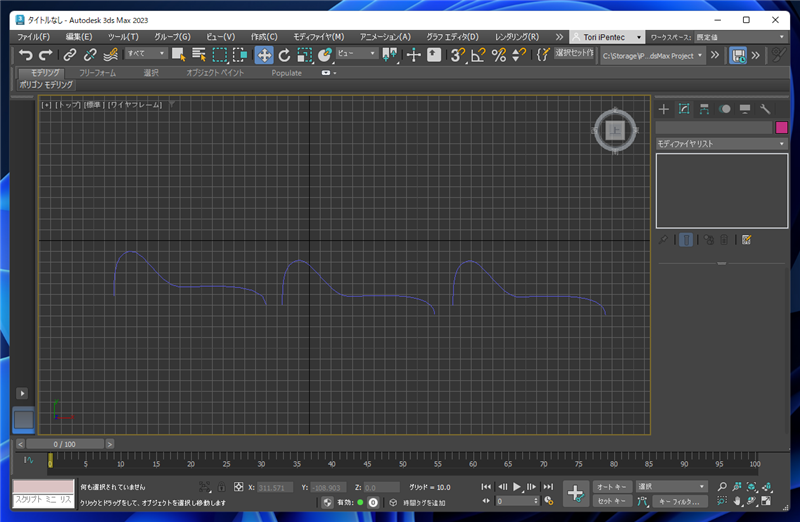
スプラインを確認します。ステップ数が多いほど滑らかです。
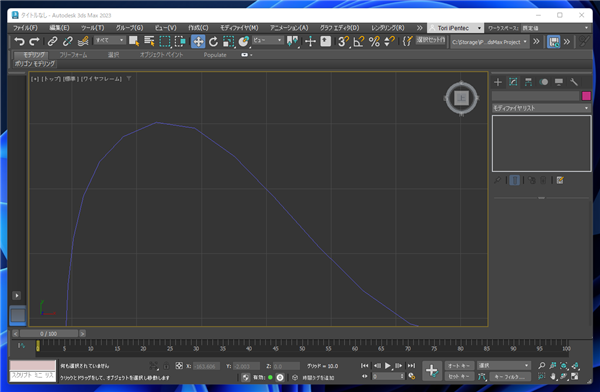
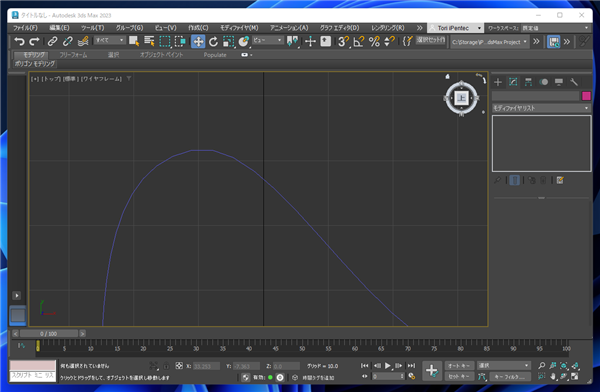
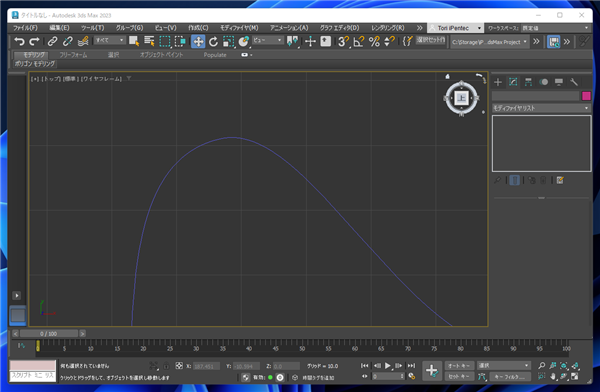
スプラインを選択し、[押し出し]モディファイヤを適用して、立体にします。ステップ数が多いほどエッジの数が多くなることがわかります。
アダプティブが一番エッジが多いです。
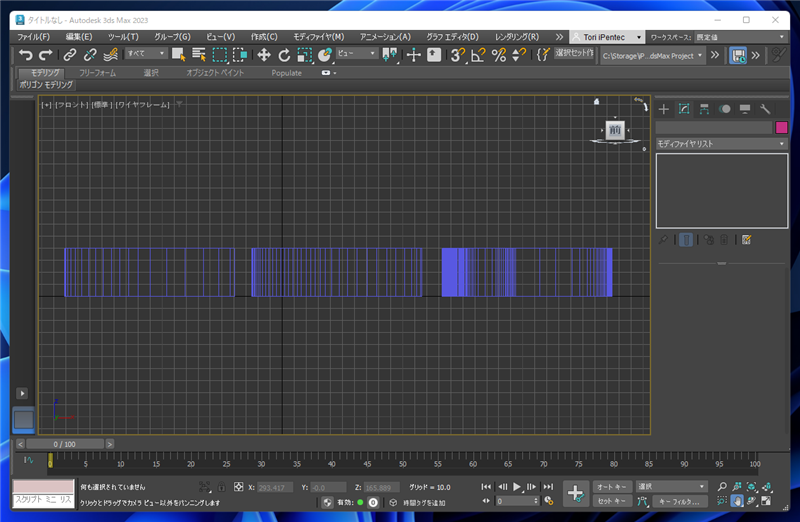
ステップ数を増やすとスプラインの曲線は滑らかになりますが、立体化した際のポリゴン数が増えることに注意が必要です。

著者
iPentecのメインデザイナー
Webページ、Webクリエイティブのデザインを担当。PhotoshopやIllustratorの作業もする。
最終更新日: 2022-08-30
作成日: 2022-08-30